Dokumente werden nicht mit Farbe gedruckt Ms Office 2019. Was tun?
Ich möchte ein Dokument bei meinem PC ausdrucken. Das Problem ist, dass der mein PC nur schwarz-weiß ausdruckt. Beim den Druckereinstellungen habe ich auch schon nachgeguckt und leider konnte ich nichts finden. Bei meinem alten Laptop war damals unter Papier/Qualität so eine Auswahlmöglichkeit wo man wählen konnte ob man schwarz-weiß oder mit Farbe druckt. Jetzt ist sie da nicht mehr! Wie kann ich einstellen wie man farbig ausdruckt? Im Internet habe ich keine Antwort gefunden.
Danke im voraus!
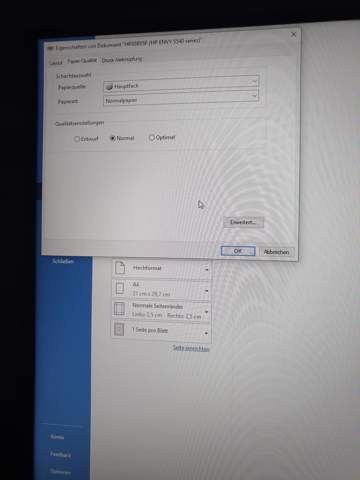
4 Antworten
Hallo,
schau doch mal unter DATEI - Drucken. Dort findest Du unter dem Namen des Druckers ein Feld "Druckeigenschaften". Dort kannst Du entsprechend auswählen. Das müsste unter Version 2019 ähnlich gehen.
Allerdings vermag ich Deinen Screenshot nicht zu lesen. Kannst Du denn Deinen Drucker in dem entsprechenden Feld eingetragen/aufrufen???? In meinem Foto ist meiner nur Offline geschaltet.
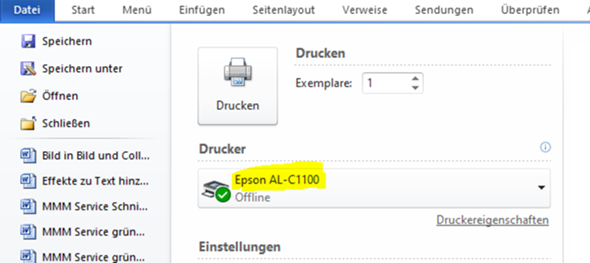
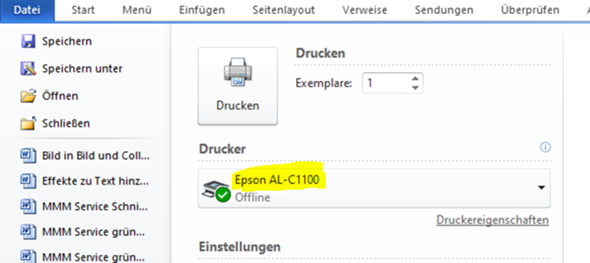
Hallo lolmaster8,
ist denn auch der Treiber vom Hersteller installiert oder ein Treiber vom Windows Update?
Die Treiber vom Windows Update enthalten meistens weniger Möglichkeiten den Druck anzupassen.
Produktseite des Druckers: https://support.hp.com/de-de/drivers/selfservice/hp-envy-5540-all-in-one-printer-series/5447939/model/5447940
Hier lädst du dir den HP ENVY 5540 Druckerserie – Basistreiber runter und installierst diesen.
Ben
Irgendwo in den Einstellungen - bspw. bei Erweitert
auswählen, dass nicht in Graustufen gedruckt werden soll
----
vllt ist das der Grund
Hi; alles zwecklos.
wir haben nun nach langer Suche eine Lösung zum Problem gefunden (eigentlich ein uraltes MS Problem):
- Excel lädt die Einstellungen des Standarddruckers und speichert diese Infos ins Dokument.
- Wenn der Standarddrucker auf SW eingestellt war oder ist, ist in der Folge kein Farbdruck möglich (unabhängig vom Druckertreiber).
Die gespeicherten Informationen können wie folgt aus dem XLS gelöscht werden:
1. Es muss im Excel Dokument selbst unter „Datei“ der Punkt "Auf Probleme überprüfen" ausgewählt werden.
2. Den Punkt "Dokument prüfen" auswählen
3. Auf "prüfen" gehen
4. "Alle entfernen"
5. Dokument speichern (evtl. erneut laden)
Nun kann im Excel Dokument die Farbe ausgewählt werden, egal welcher Drucker in der Vergangenheit
und jetzt als Standard gesetzt war / ist.
MFG
Gerrit